Di era digital saat ini, WiFi sudah menjadi kebutuhan pokok bagi banyak orang. Hampir semua aktivitas, mulai dari bekerja, belajar, hingga hiburan sehari-hari, bergantung pada koneksi internet.
Apalagi setelah pandemi, banyak kegiatan dilakukan dari rumah sehingga kualitas jaringan WiFi benar-benar menentukan produktivitas.
Namun, tidak jarang koneksi WiFi tiba-tiba terasa lambat. Kondisi ini tentu sangat mengganggu, terutama jika kamu sedang menghadiri meeting online, mengunduh file penting, atau sekadar menonton film favorit. K
abar baiknya, ada berbagai cara yang bisa kamu lakukan sendiri untuk mempercepat koneksi WiFi di laptop maupun PC tanpa harus selalu bergantung pada teknisi.
10 Cara Mempercepat Koneksi WiFi di Laptop
Berikut rangkuman 10 cara mempercepat koneksi WiFi di laptop dan PC agar internet tetap lancar.

1. Lakukan Network Reset & Flushing DNS
Salah satu penyebab internet terasa lambat adalah cache DNS yang menumpuk di perangkat.
Dengan melakukan flush DNS, komputer akan menyegarkan ulang data koneksi sehingga bisa menyesuaikan informasi terbaru dari server.
- Buka Command Prompt sebagai Administrator.
- Ketik perintah ipconfig /flushdns lalu tekan Enter.
- Setelah selesai, ketik ipconfig /renew dan tekan Enter.
- Tutup Command Prompt, kemudian coba akses internet kembali.
Langkah sederhana ini sering kali efektif untuk mengatasi masalah koneksi yang tidak stabil.
2. Pilih Lokasi dengan Sinyal WiFi Kuat
Sinyal WiFi sangat dipengaruhi oleh lokasi router. Jika router diletakkan di tempat yang terhalang tembok tebal, lemari, atau dekat peralatan elektronik lain, kualitas sinyal bisa terganggu.
Tips agar sinyal lebih maksimal:
- Letakkan router di tempat terbuka dan lebih tinggi.
- Hindari menaruh router di dekat microwave atau perangkat Bluetooth.
- Gunakan WiFi repeater jika jangkauan sinyal di rumahmu cukup luas.
Dengan menempatkan router pada lokasi yang tepat, kualitas jaringan biasanya langsung terasa lebih stabil.
3. Ubah Pengaturan QoS di Windows
Bagi pengguna Windows 8 ke atas, sistem biasanya menyimpan 20% bandwidth untuk keperluan update otomatis. Artinya, bandwidth internet yang kamu gunakan sehari-hari hanya 80%.
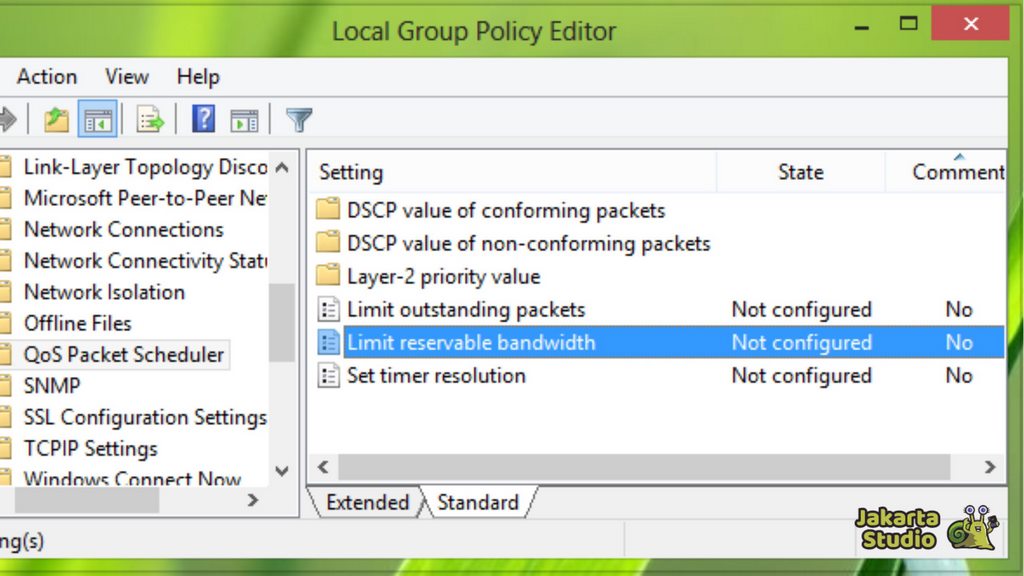
Untuk mengoptimalkannya, kamu bisa mengubah pengaturan QoS:
- Tekan Start > Run, lalu ketik gpedit.msc.
- Pilih Local Computer Policy > Computer Configuration > Administrative Templates.
- Klik Network > QoS Packet Scheduler.
- Cari opsi Limit Reservable Bandwidth lalu ubah menjadi Enable dengan nilai 0.
- Klik Apply, kemudian restart komputer.
Setelah diubah, bandwidth internet akan lebih fokus pada kebutuhan browsing atau streaming.
4. Tingkatkan Nilai IRPStackSize
Secara default, Windows menggunakan nilai IRPStackSize sebesar 15. Padahal, nilai ini bisa dinaikkan hingga 50 untuk mempercepat respon jaringan.
- Tekan Start > Run, lalu ketik regedit.
- Arahkan ke HKEY_LOCAL_MACHINE\SYSTEM\CurrentControlSet\Services\LanmanServer\Parameters.
- Cari file DWORD bernama IRPStackSize. Jika tidak ada, buat baru.
- Ubah nilainya menjadi 50, lalu klik OK.
- Restart komputer agar perubahan berlaku.
Langkah ini biasanya meningkatkan performa internet di laptop atau PC.
5. Gunakan Kanal dengan Interferensi Rendah
Setiap WiFi berjalan di kanal tertentu. Jika terlalu banyak perangkat menggunakan kanal yang sama, sinyal bisa saling bertabrakan dan menyebabkan internet menjadi lambat.
Solusinya adalah mengganti kanal pada pengaturan router. Pilih kanal yang jarang digunakan agar jaringan lebih stabil.
6. Analisis Jaringan dengan Software WiFi Analyzer
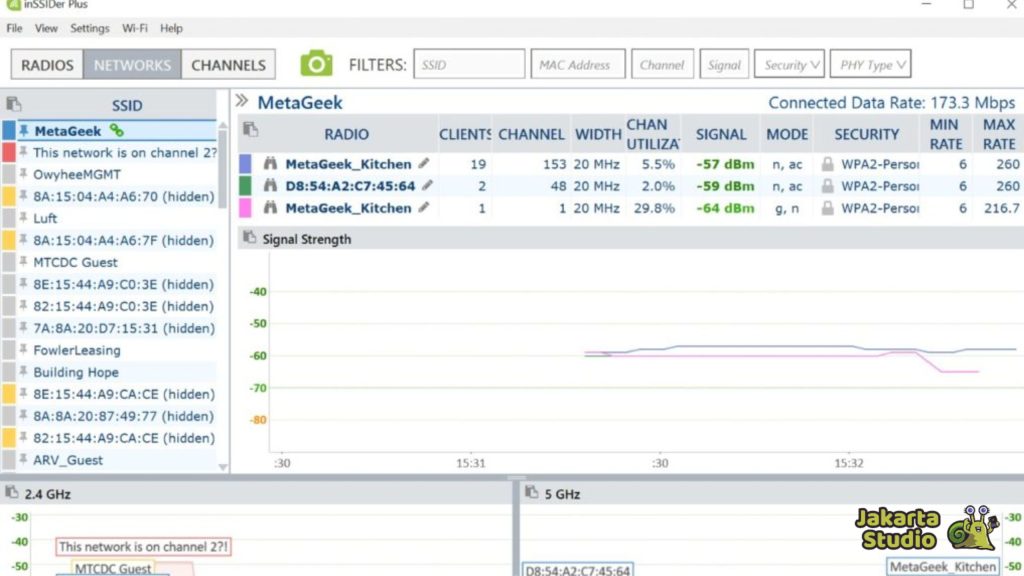
Untuk mengetahui kanal mana yang paling padat, kamu bisa menggunakan aplikasi pihak ketiga seperti inSSIDer atau WiFi Analyzer.
Aplikasi ini akan memetakan kanal mana yang banyak dipakai dan mana yang lebih kosong. Setelah tahu, kamu bisa mengubah pengaturan kanal router sesuai hasil analisis.
7. Atur Posisi Antena Router
Jangan sepelekan posisi antena router. Antena yang dibiarkan miring biasanya tidak memancarkan sinyal secara optimal. Posisikan antena dalam keadaan tegak lurus agar jangkauan sinyal lebih luas dan stabil.
Jika router memiliki dua antena, coba atur satu antena tegak lurus dan satu lagi menyamping agar sinyal tersebar ke lebih banyak arah.
8. Periksa Kecepatan Internet
Kadang masalah bukan pada perangkat, melainkan pada penyedia layanan internet. Gunakan situs seperti Speedtest.net atau aplikasi sejenis untuk mengecek kecepatan internetmu.
Jika hasilnya jauh lebih rendah dari paket yang kamu gunakan, segera hubungi penyedia layanan agar diperiksa lebih lanjut.
9. Periksa Kekuatan Sinyal WiFi
Selain kecepatan, perhatikan juga kekuatan sinyal. Gunakan aplikasi seperti NetSpot, Wireshark, atau Cloudcheck untuk mengetahui seberapa kuat sinyal router.
Idealnya, sinyal berada di kisaran -60 dBm hingga -50 dBm. Jika di bawah -70 dBm, berarti sinyal terlalu lemah dan perlu diperkuat dengan repeater atau mengganti posisi router.
1o. Gunakan Router Berkualitas

Pada akhirnya, kualitas router sangat berpengaruh pada performa jaringan. Router murah dengan spesifikasi rendah biasanya tidak mampu mendukung banyak perangkat sekaligus.
Jika di rumah ada banyak perangkat yang terkoneksi, sebaiknya gunakan router dengan spesifikasi lebih tinggi, dukungan dual-band (2.4 GHz dan 5 GHz), serta fitur keamanan tambahan.
Penutup
Itulah 10 cara mempercepat koneksi WiFi di laptop dan PC yang bisa kamu coba sendiri di rumah.
Mulai dari pengaturan sederhana seperti flush DNS, mengatur QoS, hingga memilih kanal WiFi yang tepat, semuanya bisa membantu jaringanmu jadi lebih lancar.
Jangan lupa juga untuk mempertimbangkan kualitas router dan lokasi penempatannya.
Dengan koneksi internet yang cepat dan stabil, produktivitasmu tentu akan semakin meningkat, baik untuk bekerja, belajar, maupun menikmati hiburan.





